Fotoğraflar
Fotoğraflarınızı ve videolarınızı organize etmek, düzenlemek ve paylaşmak için Fotoğraflar’ı kullanın ve iCloud Fotoğrafları ile tüm fotoğraf arşivinizi aygıtlarınızın tümünde güncel tutun. Fotoğraflar ile albümleri düzenlemek, aradığınız fotoğrafı bulmak ve harika slayt sunuları, fotoğraf hediyeleri yapmak çok kolay.
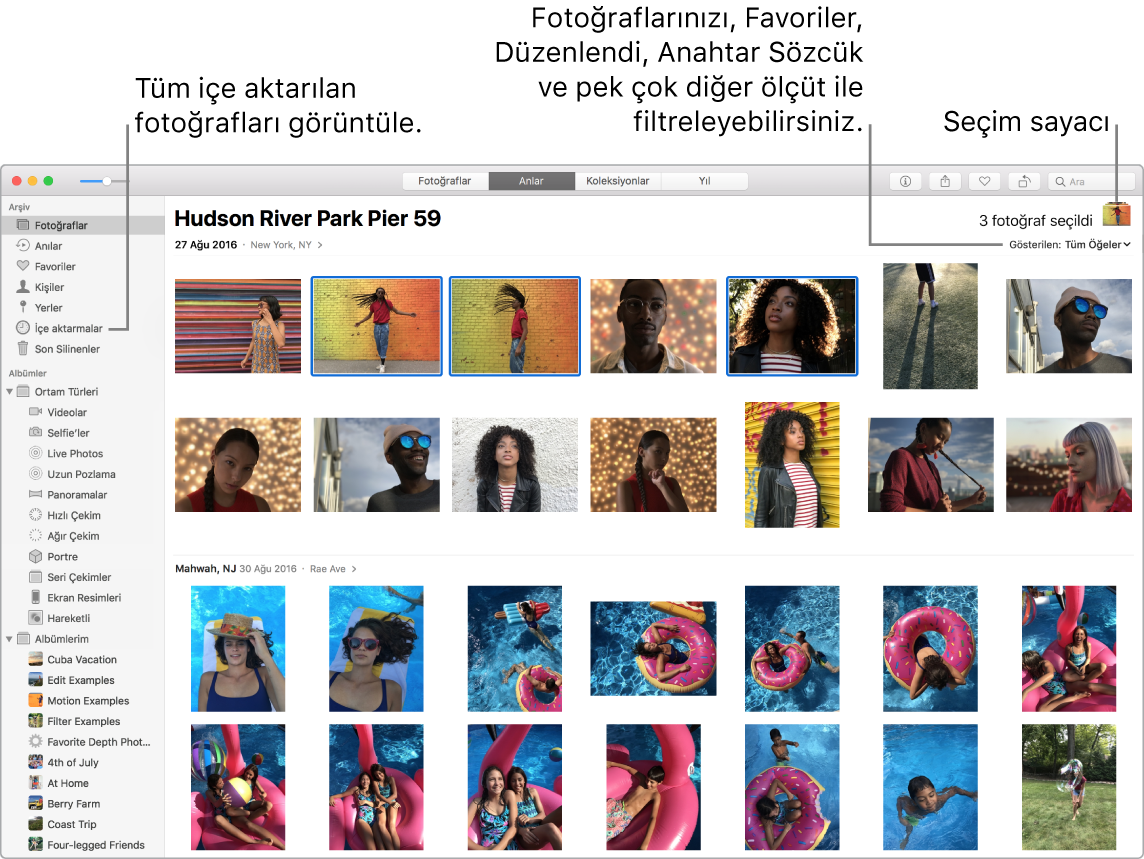
Düzenli olun. Fotoğraflar’daki araç çubuğu artık tek bir tıklamayla tüm Fotoğraflar’a, Anlar’a, Koleksiyonlar’a veya Yıllar’a erişmenize olanak tanırken bölümler ve albümleri sürükleyip bırakarak kenar çubuğunu özelleştirilebilirsiniz. Komut tuşuna basın ve sonra bir kerede birden fazla fotoğraf seçmek için fotoğrafları tıklayın. Sonra hepsini birden döndürmek için ![]() simgesini tıklayın,
simgesini tıklayın, ![]() düğmesini tıklayarak tümünü Favori olarak işaretleyin ya da fotoğrafları yeni bir albüme sürükleyip bırakmak için sağ üst köşedeki seçim sayacını kullanın.
düğmesini tıklayarak tümünü Favori olarak işaretleyin ya da fotoğrafları yeni bir albüme sürükleyip bırakmak için sağ üst köşedeki seçim sayacını kullanın.
Önemli anları yeniden yaşayın. Anılar’ı tıklayarak fotoğraf arşivinizdeki favoriniz olan veya unutulmuş olaylara bakın. Anılar, düğün veya aile tatili gibi etkinlikler ya da evcil hayvanlar ve bebekler gibi temalar için otomatik olarak fotoğraf koleksiyonları oluşturur.
Kişiler ve Yerler. Kişiler özelliği, kişinin arşivinizde görünme sıklığını baz alarak fotoğraf arşivinizi otomatik olarak fotoğraflarınızdaki kişilere göre düzenler. Kişileri, fotoğraflarının üzerinde görünen Favori düğmesine ![]() tıklayarak favori yapabilirsiniz ve bu kişi her zaman albümün en üst kısmında görünür. Tüm fotoğraflarınızı interaktif bir harita üzerinde konum bilgileriyle görmek için Yerler albümünü kullanın. Belirli bir konumda bulunan daha fazla fotoğrafı görüntülemek için haritayı büyütün.
tıklayarak favori yapabilirsiniz ve bu kişi her zaman albümün en üst kısmında görünür. Tüm fotoğraflarınızı interaktif bir harita üzerinde konum bilgileriyle görmek için Yerler albümünü kullanın. Belirli bir konumda bulunan daha fazla fotoğrafı görüntülemek için haritayı büyütün.
İpucu: Herhangi bir fotoğrafa konum bilgisi ekleyebilirsiniz. Fotoğrafı görüntülerken Bilgi düğmesini ![]() tıklayın, Konum Ata’yı tıklayın, sonra yazmaya başlayın. Listede bir konum seçin veya yazın, ardından Return tuşuna basın.
tıklayın, Konum Ata’yı tıklayın, sonra yazmaya başlayın. Listede bir konum seçin veya yazın, ardından Return tuşuna basın.
Mükemmel fotoğrafı bulun. Fotoğraflarınızda (sağlanmışsa) içerik, çekildiği tarih, isimlerini belirttiğiniz kişiler ve konum temelinde arama yapın. Fotoğraflar nesne, sahne ve kişileri tanımlar, böylece her bir fotoğrafı etiketlemek için anahtar sözcükler kullanmanıza gerek kalmaz.
Siri’ye sor: Şuna benzer bir şey söyleyin: “Ahmet’in plaj resimlerini göster.”
Daha önce hiç yapmadığınız gibi düzenleyin. Işık ve rengi ayarlamak, filtre uygulamak, kırpmak, rötuş yapmak ve daha fazlası için düzenleme araçlarını kullanın. Bunların tümüne fotoğrafınızı düzenlerken Düzenle düğmesini tıklayarak kolayca erişebilirsiniz. Daha ileri düzey düzenleme için Düzeyler aracını kullanarak ışıklı alanları ve gölgeleri ayarlamayı deneyin veya Eğriler’i kullanarak ince kontrast ayarlamaları yapın. Değişiklik yaparken düzenlenmemiş ve düzenlenmiş sürümler arasında hızlıca geçiş yapmak için Karşılaştır düğmesini ![]() tıklayın. Bazı üçüncü parti uygulamaları doğrudan Fotoğraflar’ın içinden kullanabilirsiniz ve bu özellik fotoğrafla ilgili projelerinizde çalışmayı daha da kolaylaştırır.
tıklayın. Bazı üçüncü parti uygulamaları doğrudan Fotoğraflar’ın içinden kullanabilirsiniz ve bu özellik fotoğrafla ilgili projelerinizde çalışmayı daha da kolaylaştırır.
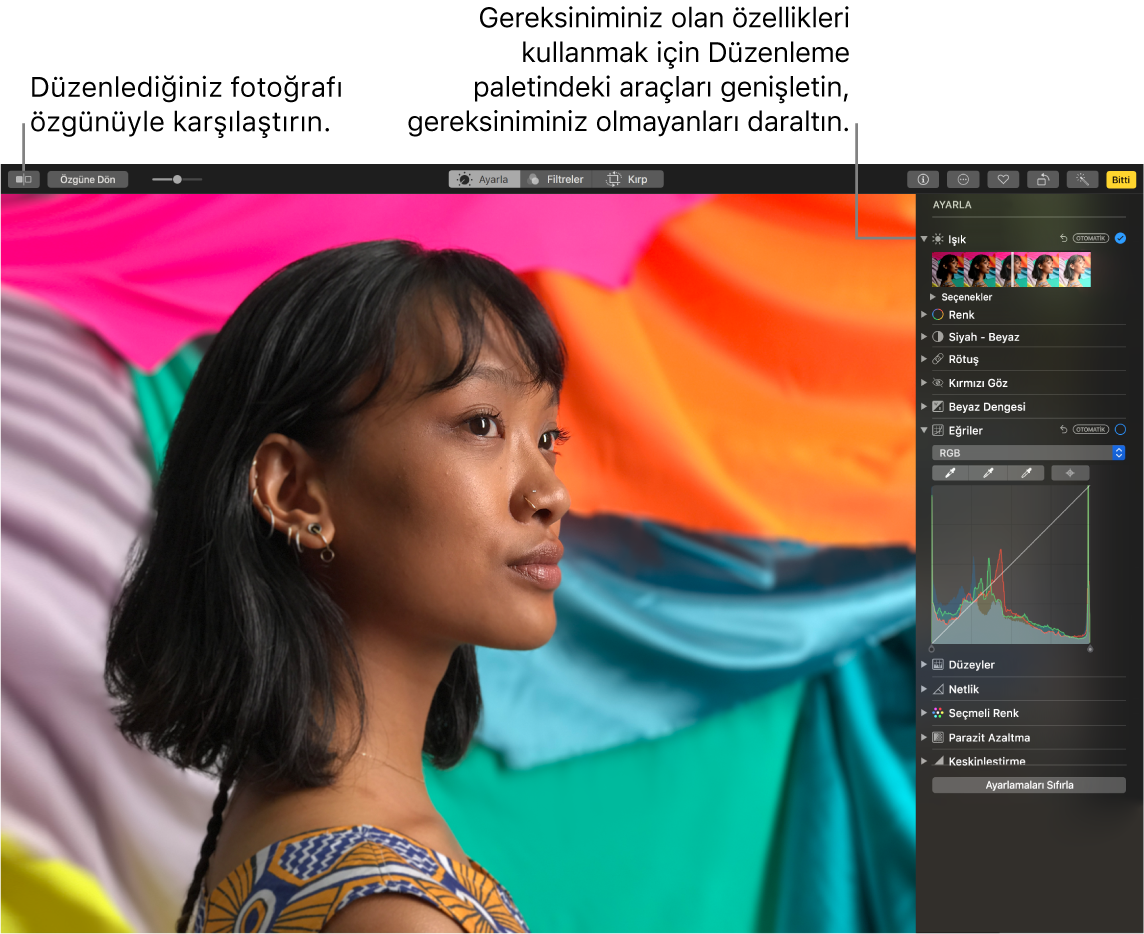
Canlanın. Live Photo’larda yeni Döngü efektini kullanarak eylemi sürekli döngüde oynatabilir veya Zıplat’ı kullanarak animasyonu ileri geri oynatabilirsiniz. Ayrıca, Live Photo’larınızda bulanık hareket elde etmek için Uzun Pozlama’yı kullanabilirsiniz.
Daha fazla bilgi. Fotoğraflar Kullanma Kılavuzu’na bakın.